电脑输入法怎么锁定英文 win10如何切换为英文输入法并锁定
更新时间:2024-01-06 11:55:43作者:xiaoliu
随着电脑在我们生活中的普及,键盘输入成为我们日常工作和学习的重要环节,有时候我们会需要切换输入法,特别是在处理英文文档或者与外国人交流时。在Win10系统中,切换为英文输入法并锁定是一项常见需求。如何在Win10系统中实现这一功能呢?本文将向大家介绍电脑输入法如何锁定英文,并提供一些实用技巧。让我们一起来探索吧!
具体步骤:
1.打开电脑,点击右下角【切换输入法】,如下图所示。
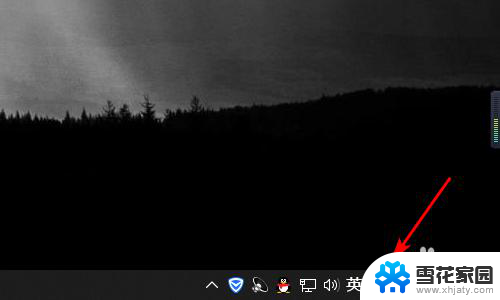
2.弹出上拉框后,选择【语言首选项】,如下图所示。
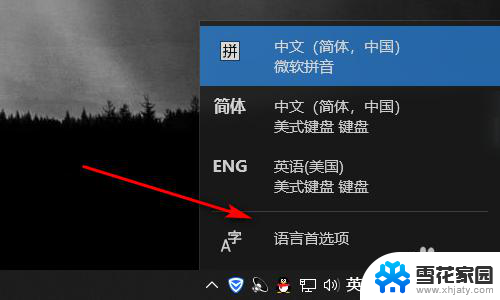
3.进入【时间和语言】操作页面,点击【语言】,如下图所示。
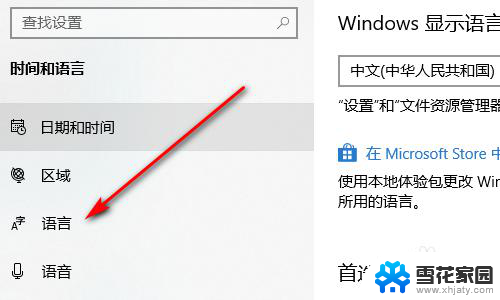
4.点击【English(United States)】,弹出下方向箭头。点击【向上箭头】,如下图所示。
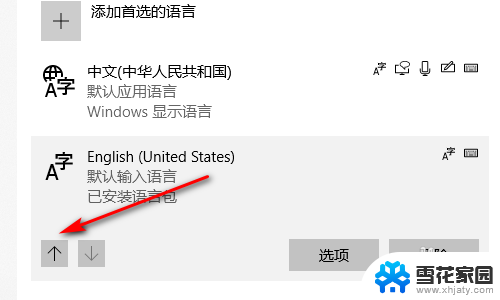
5.把【English(United States)】选项,上升至【第一位】,即可锁定英文输入法。
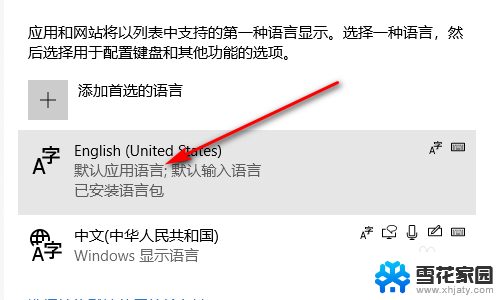
6.以后每次开机默认输入法即为【英文输入法】,如下图所示。
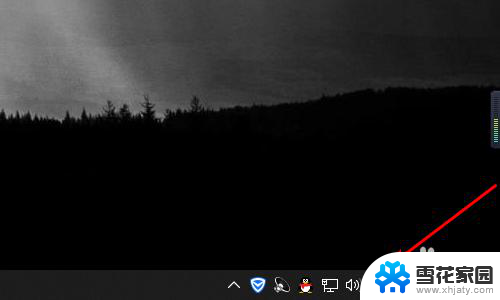
以上就是电脑输入法如何锁定英文的全部内容,如果有不清楚的地方,可以根据小编的方法来操作,希望能够帮助到大家。
电脑输入法怎么锁定英文 win10如何切换为英文输入法并锁定相关教程
-
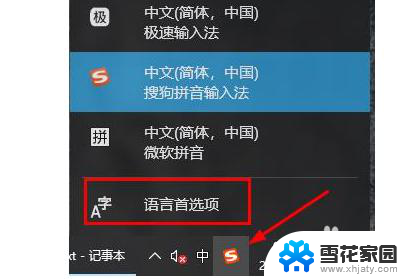 怎么让输入法保持英文 win10自带输入法如何切换为英文
怎么让输入法保持英文 win10自带输入法如何切换为英文2024-07-24
-
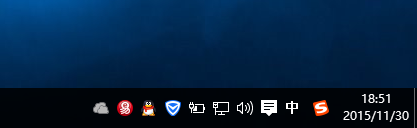 电脑怎样切换中文输入 win10怎样切换中文和英文输入法
电脑怎样切换中文输入 win10怎样切换中文和英文输入法2024-02-26
-
 win10切换输入法中英文 Win10输入法快捷键
win10切换输入法中英文 Win10输入法快捷键2024-09-24
-
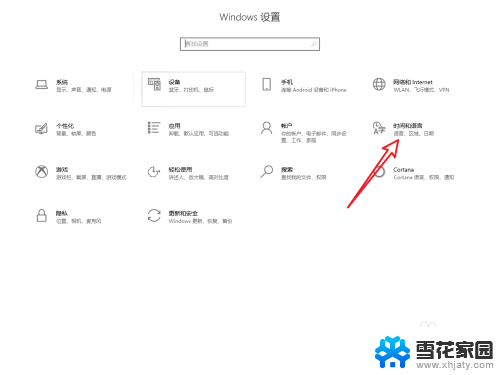 桌面无法切换输入法 Win10无法切换中英文输入法怎么办
桌面无法切换输入法 Win10无法切换中英文输入法怎么办2024-07-26
- windows10中英文切换 win10中英文输入法切换的方法
- win10怎么切换中英文输入法 Win10输入法快捷键
- 电脑怎么改中文输入法 WIN10默认输入法怎么切换为中文
- 中英文键盘切换不了 Win10系统中英文输入法切换无效的解决方案
- win10输入法如何切换出来 win10如何在任务栏切换输入法
- windows10切换中文输入法 笔记本电脑怎么更换输入法
- 电脑窗口颜色怎么恢复默认 Win10系统默认颜色设置恢复教程
- win10系统能用f12一键还原吗 戴尔按f12恢复系统操作步骤
- 怎么打开电脑文件管理器 Win10资源管理器打开方式
- win10ghost后无法启动 Ghost Win10系统无法引导黑屏怎么解决
- 联想win10还原系统怎么操作系统 联想一键恢复功能使用方法
- win10打印机usb printer 驱动程序无法使用 电脑连接打印机USB无法识别怎么办
win10系统教程推荐
- 1 电脑窗口颜色怎么恢复默认 Win10系统默认颜色设置恢复教程
- 2 win10ghost后无法启动 Ghost Win10系统无法引导黑屏怎么解决
- 3 win10打印机usb printer 驱动程序无法使用 电脑连接打印机USB无法识别怎么办
- 4 w10自带的杀毒软件如何关闭 Windows10系统如何关闭自带杀毒软件
- 5 怎样查看wifi的ip地址 Win10连接wifi后如何查看IP地址
- 6 win10系统经常出现蓝屏 win10蓝屏死机怎么办
- 7 windows 网络修复 win10网络问题排查与修复指南
- 8 电脑怎么弹出桌面 Win10快速显示桌面的快捷键是什么
- 9 win10 删除更新文件 win10更新文件删除方法
- 10 怎么修改电脑图标大小设置 Win10桌面图标大小改变方式